ในช่วงหลายปีที่ผ่านมา Facebook ได้ยกระดับประสบการณ์ Messenger ของคุณด้วยการแนะนำคุณสมบัติที่มีประโยชน์ เช่น ข้อความลับ การแชร์หน้าจอ ห้องสนทนา และอื่นๆ อย่างไรก็ตาม นี่ไม่ได้หมายความว่าแอปไม่มีข้อบกพร่องหรือข้อผิดพลาด ล่าสุด ผู้ใช้ iPhone หลายคนบ่นว่า Facebook Messenger ไม่สามารถเชื่อมต่ออินเทอร์เน็ตได้
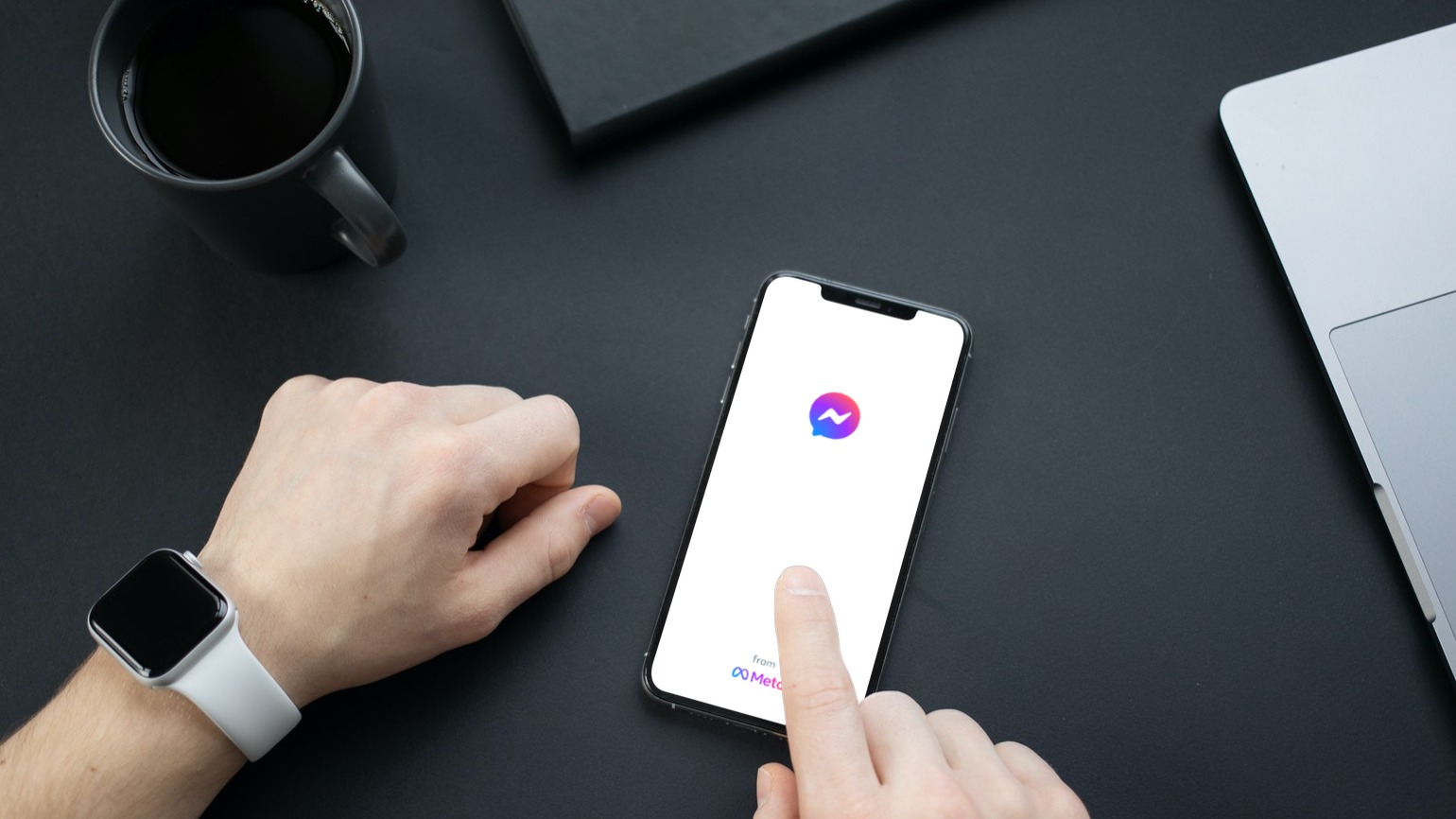
Facebook Messenger จะไม่มีประโยชน์เมื่อไม่สามารถเชื่อมต่ออินเทอร์เน็ตได้ หากคุณได้ตัดปัญหาการเชื่อมต่ออินเทอร์เน็ตออกไปแล้ว ก็ถึงเวลาที่จะใช้เคล็ดลับการแก้ปัญหาต่อไปนี้เพื่อแก้ไข Facebook Messenger ที่ไม่ได้เชื่อมต่ออินเทอร์เน็ตบน iPhone
1. รีสตาร์ทแอป Messenger
เมื่อใดก็ตามที่แอปทำงานผิดปกติบน iPhone คุณจะต้องบังคับปิดและเปิดใหม่อีกครั้ง การดำเนินการนี้มักจะล้างข้อบกพร่องชั่วคราวในแอปและคืนค่าฟังก์ชันการทำงาน
ปัดขึ้นจากด้านล่างของหน้าจอ (หรือแตะปุ่มหน้าจอหลักสองครั้ง) เพื่อเรียกตัวสลับแอปขึ้นมา ค้นหาแอป Messenger แล้วปัดขึ้นด้านบนเพื่อปิด
เปิดแอป Messenger อีกครั้งและดูว่าเชื่อมต่ออินเทอร์เน็ตหรือไม่
2. ตรวจสอบว่าเซิร์ฟเวอร์ Messenger ไม่ทำงาน
ในบางครั้ง บริการต่างๆ เช่น Facebook Messenger อาจประสบปัญหาการหยุดทำงาน ในกรณีดังกล่าว แอปอาจทำงานไม่ถูกต้องหรือส่งข้อผิดพลาดในการเชื่อมต่อมาที่คุณ ดังนั้น ก่อนลองวิธีแก้ปัญหาอื่นๆ คุณควรตรวจสอบสถานะเซิร์ฟเวอร์ของ Facebook Messenger โดยไปที่เว็บไซต์เช่น Downdetector
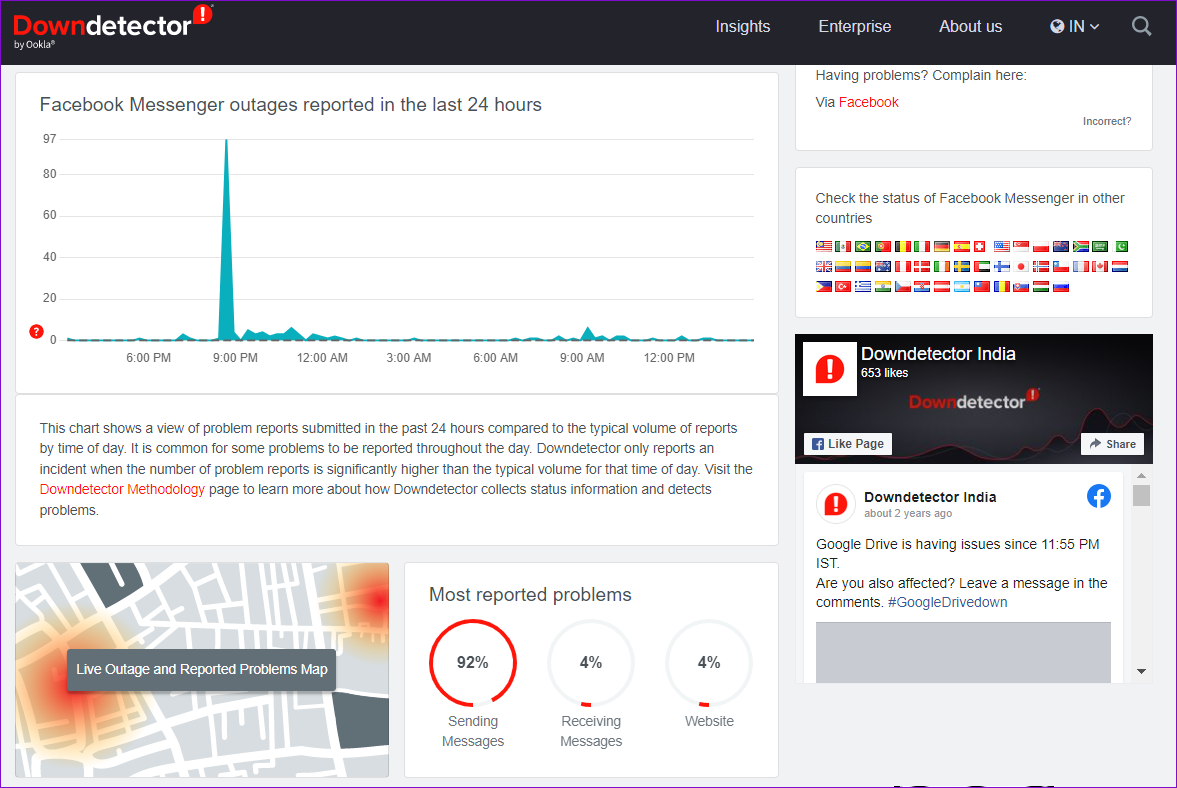
หากเซิร์ฟเวอร์ไม่ทำงาน คุณไม่มีทางเลือกอื่นนอกจากรอให้ Facebook แก้ไขปัญหาตั้งแต่ต้น
3. เปิดใช้งานข้อมูลมือถือสำหรับ Messenger
iOS ให้คุณกำหนดค่าการอนุญาตข้อมูลมือถือสำหรับแต่ละแอพของคุณแยกกัน หากคุณปิดใช้งานข้อมูลมือถือสำหรับแอพ Messenger การเชื่อมต่ออินเทอร์เน็ตอาจล้มเหลว คุณสามารถเปลี่ยนแปลงได้ดังนี้
ขั้นตอนที่ 1: เปิดแอปการตั้งค่าบน iPhone แล้วเลื่อนลงเพื่อแตะ Messenger
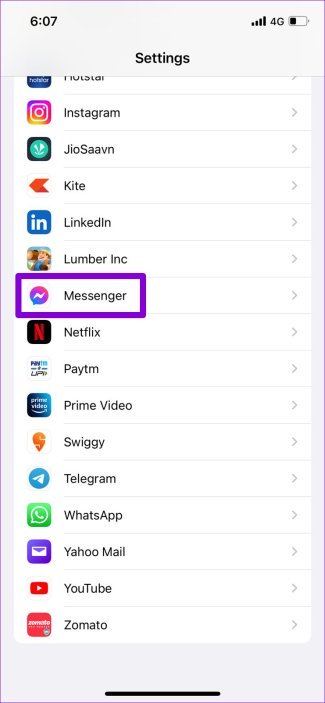
ขั้นตอนที่ 2: เปิดใช้งาน สลับข้อมูลมือถือ
ตรวจสอบว่า Messenger สามารถเชื่อมต่ออินเทอร์เน็ตได้หรือไม่
4. ปิดใช้งานโหมดประหยัดข้อมูล
หากคุณมีแผนอินเทอร์เน็ตที่จำกัด คุณอาจเปิดใช้งานโหมดประหยัดข้อมูลบน iPhone ของคุณเพื่อจำกัดการใช้ข้อมูล อย่างไรก็ตาม วิธีนี้สามารถป้องกันไม่ให้แอปใช้อินเทอร์เน็ตได้อย่างอิสระและนำไปสู่ปัญหาดังกล่าว ดังนั้นจึงเป็นการดีที่สุดที่จะปิดโหมดประหยัดเน็ตหากแอปมีปัญหาในการเชื่อมต่ออินเทอร์เน็ต
ในการปิดโหมดประหยัดเน็ตบน Wi-Fi ให้ทำตามขั้นตอนต่อไปนี้
ขั้นตอนที่ 1: เปิดแอปการตั้งค่าแล้วแตะ Wi-Fi
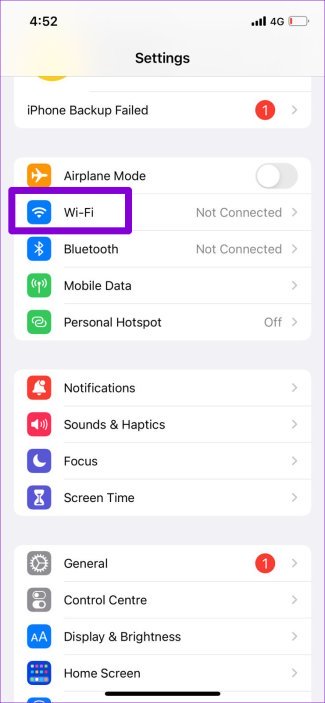
ขั้นตอนที่ 2: แตะไอคอนข้อมูลที่อยู่ถัดจากเครือข่าย Wi-Fi ของคุณและสลับ ปิดโหมดประหยัดเน็ต
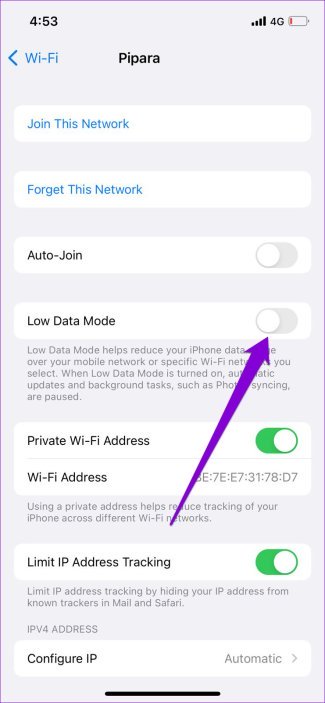
ในทำนองเดียวกัน การใช้ Facebook Messenger กับข้อมูลมือถือ ให้ใช้ขั้นตอนด้านล่างเพื่อปิดใช้งานโหมดประหยัดเน็ต
ขั้นตอนที่ 1: เปิดแอปการตั้งค่าและไปที่ข้อมูลมือถือ
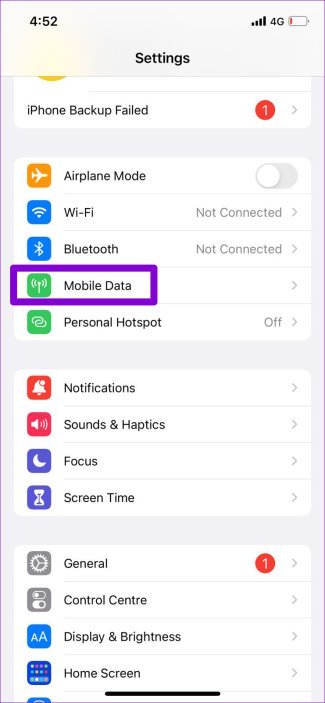
ขั้นตอนที่ 2: แตะที่ ตัวเลือกข้อมูลมือถือและปิดใช้งานโหมดประหยัดเน็ตจากเมนูต่อไปนี้
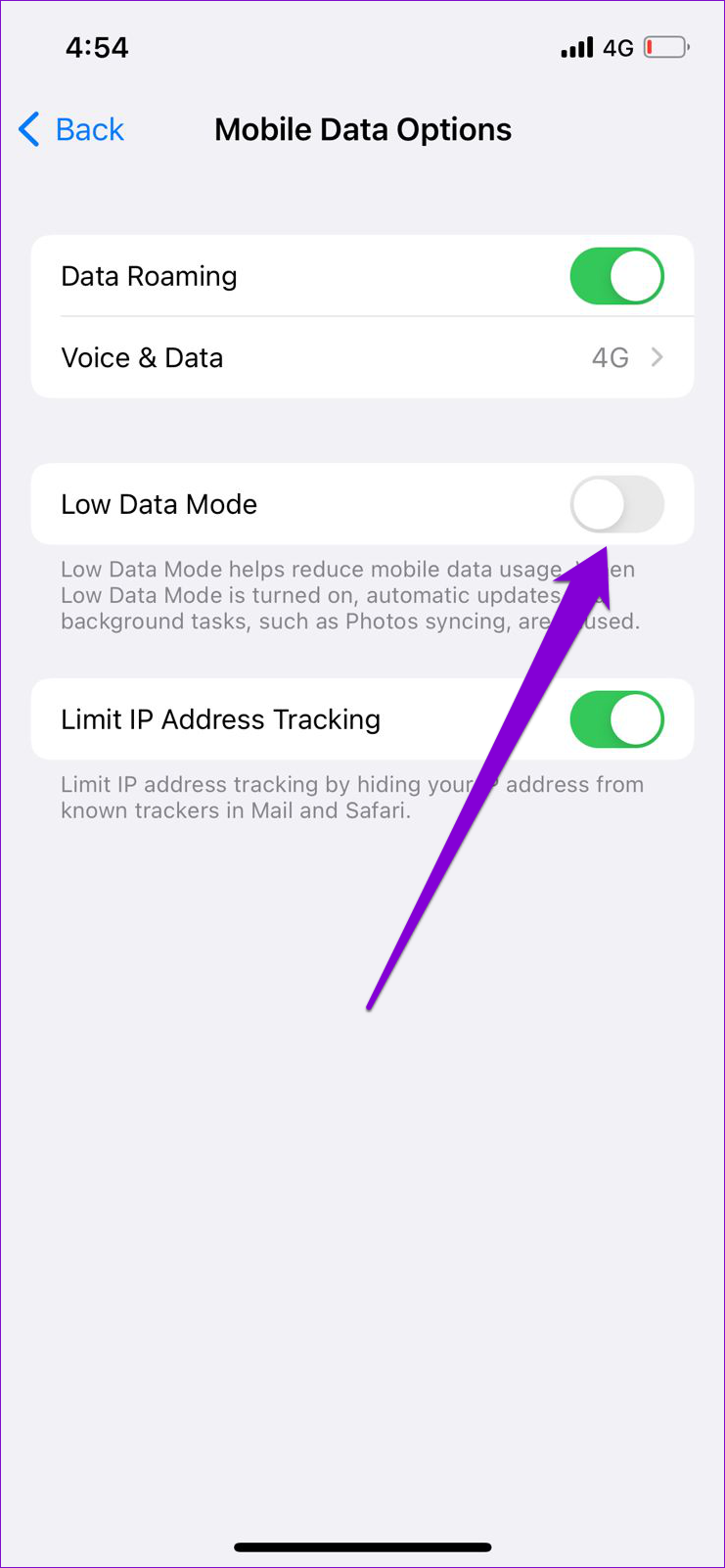
5. ปิด VPN
คุณใช้การเชื่อมต่อ VPN หรือไม่ หากเป็นเช่นนั้น คุณอาจพบปัญหาการเชื่อมต่อดังกล่าวขณะใช้แอป Messenger เพื่อหลีกเลี่ยงปัญหานี้ คุณสามารถปิดการเชื่อมต่อ VPN ชั่วคราวแล้วลองใช้แอป Messenger อีกครั้ง
6. รีเซ็ตการตั้งค่าเครือข่าย
การเปลี่ยนแปลงล่าสุดในการตั้งค่าเครือข่ายของ iPhone อาจทำให้เกิดปัญหานี้ หากเป็นกรณีนี้ คุณสามารถรีเซ็ตการตั้งค่าเครือข่ายบน iPhone และเริ่มต้นใหม่ได้ โปรดทราบว่าการดำเนินการดังกล่าวจะลบเครือข่าย Wi-Fi ที่บันทึกไว้ทั้งหมด อุปกรณ์บลูทูธที่จับคู่ และรีเซ็ตการตั้งค่าเครือข่ายใน iPhone ของคุณ
หากคุณไม่มีปัญหา คุณสามารถรีเซ็ตการตั้งค่าเครือข่ายได้ดังนี้ iPhone ของคุณ
ขั้นตอนที่ 1: เปิดแอปการตั้งค่าแล้วแตะทั่วไป
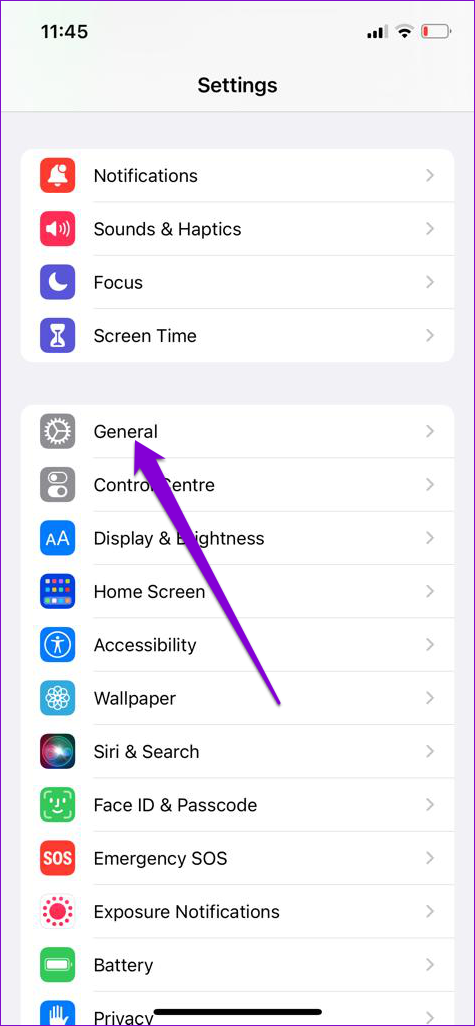
ขั้นตอนที่ 2: ไปที่ Transfer หรือ Reset iPhone
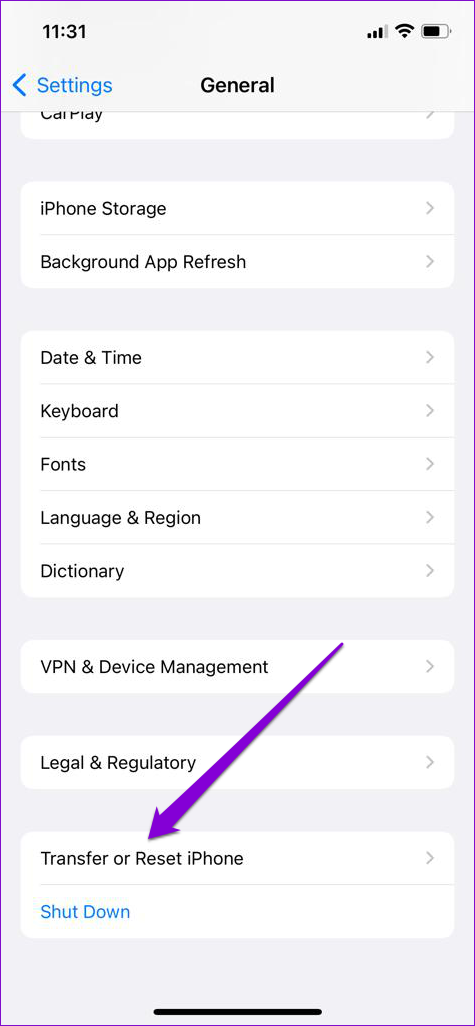
ขั้นตอนที่ 3: แตะที่ รีเซ็ตและเลือกรีเซ็ตการตั้งค่าเครือข่ายจากเมนูที่เปิดขึ้น
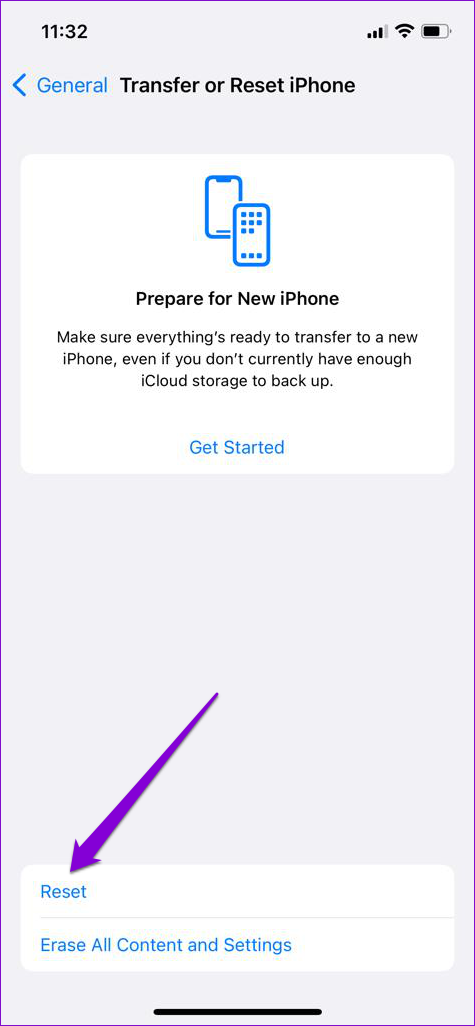
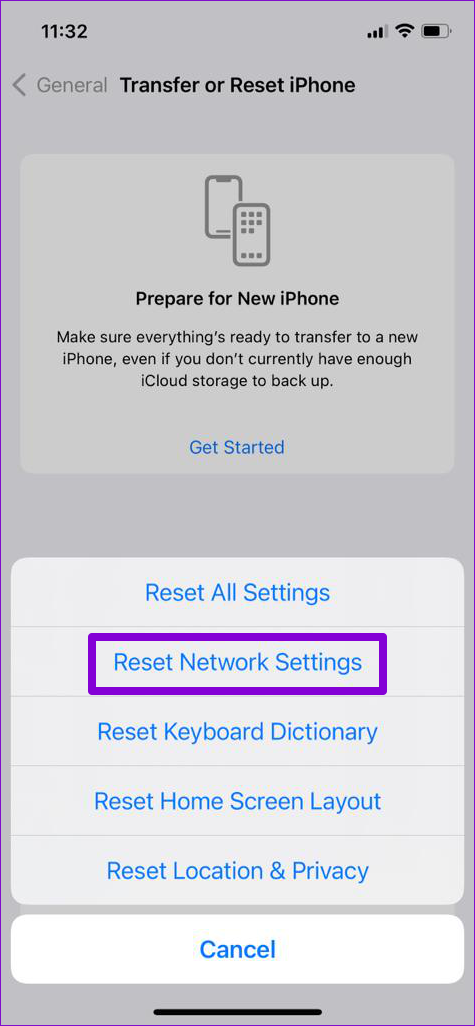
เข้าสู่หน้าจอล็อกของคุณ รหัสผ่านแล้วแตะที่รีเซ็ตการตั้งค่าเครือข่ายเพื่อยืนยัน iPhone ของคุณจะรีสตาร์ทและรีเซ็ตการตั้งค่าเครือข่ายทั้งหมดกลับเป็นค่าเริ่มต้น
7. อัปเดตแอป
หากคุณไม่ได้อัปเดต Messenger มาระยะหนึ่งแล้ว แอปอาจทำงานไม่ถูกต้องบน iPhone ของคุณ โดยเฉพาะอย่างยิ่งหากเพิ่งผ่านการเปลี่ยนแปลงที่สำคัญไปเมื่อเร็วๆ นี้
ตรงไปที่ App Store เพื่อตรวจสอบการอัปเดตที่รอดำเนินการสำหรับ Messenger อัปเดตแอปและดูว่าแก้ปัญหาได้หรือไม่
เชื่อมต่ออีกครั้ง
ปัญหาการเชื่อมต่ออินเทอร์เน็ตกับ Messenger อาจทำลายประสบการณ์ของผู้ใช้ อย่างไรก็ตาม หากคุณไม่ต้องการเปลี่ยนไปใช้แอพส่งข้อความอื่น วิธีแก้ไขที่กล่าวถึงข้างต้นจะช่วยคุณแก้ไขปัญหาการเชื่อมต่ออินเทอร์เน็ตในแอพ Facebook Messenger และเช่นเคย โปรดแจ้งให้เราทราบว่าเคล็ดลับข้อใดที่ได้ผลสำหรับคุณในความคิดเห็นด้านล่าง